

Microsoft Edge를 사용하는 경우 다음 단계를 수행하십시오.
- Microsoft Edge 브라우저를 엽니 다.
- 더보기 선택

- 드롭 다운 메뉴가 표시되면 확장을 선택하십시오.
- 표시되는 목록에서 제거 할 확장 프로그램을 마우스 오른쪽 단추로 누른 다음 끄기 를 선택하여 확장 프로그램을 사용하지 않거나 제거 를 선택하여 제거하십시오.

구글 크롬
Chrome을 사용하는 경우 다음 단계를 따르세요.
- Chrome 브라우저를 엽니 다.
- Google 크롬 사용자 정의 및 제어를 클릭하십시오.

- 드롭 다운 메뉴가 나타나면 추가 도구 를 선택한 다음 확장을 선택 합니다.
- 확장 프로그램 탭에서 사용하지 않도록 설정하거나 제거 할 확장 프로그램을 찾습니다.
- 확장 프로그램을 사용 중지 하려면 확장 프로그램의 오른쪽 하단에있는 전환 스위치 를 클릭하여 회색으로 바꿉니다. 제거 하려면 제거 버튼을 클릭 하십시오 .
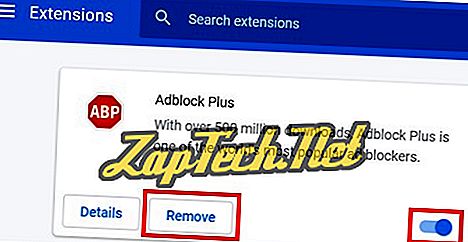

Firefox
Firefox를 사용하는 경우 다음 단계를 따르십시오.
- Mozilla Firefox 브라우저를 엽니 다.
- 브라우저 창의 오른쪽 상단에서 열기 메뉴를 클릭하십시오.

- 드롭 다운 메뉴가 나타나면

- 창이 열리면 왼쪽 메뉴에서 확장 을 클릭하십시오.
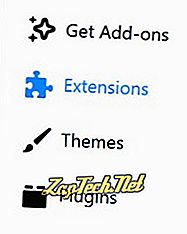
- 사용 중지 또는 제거하려는 확장 프로그램을 찾으십시오.
- 확장 프로그램의 오른쪽에서 사용 안함을 클릭하십시오.


오페라
Opera를 사용하는 경우 다음 단계를 따르십시오.
- 오페라 브라우저를 엽니 다.
- 클릭

- Extensions 를 선택한 다음 Extensions를 다시 선택하십시오.
- 추가 기능 을 사용하지 않으 려면 사용 안 함 단추를 클릭하십시오.
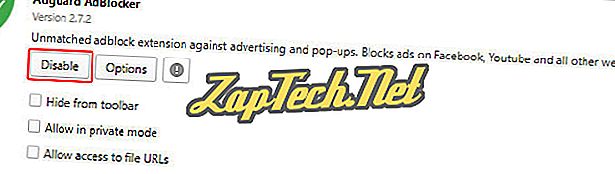
- 부가 기능을 제거하려면 마우스를 부가 기능의 오른쪽 상단 모서리로 이동하고 X 아이콘

인터넷 익스플로러
Internet Explorer를 사용하는 경우 다음 단계를 수행하십시오.
- Internet Explorer 브라우저를여십시오.
- 클릭

- 애드온 관리 창에서 오른쪽 목록에서 제거하려는 애드온을 찾으십시오.
- 그것을 선택하고 아래 그림과 같이 오른쪽 하단에있는 비활성화 버튼을 클릭하십시오.
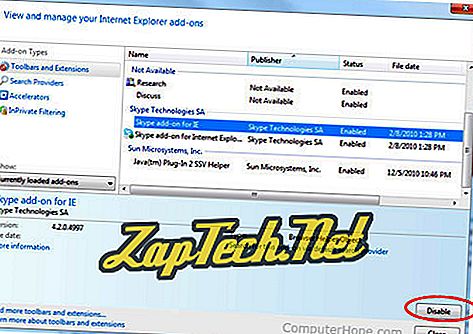
참고 : 추가 기능을 완전히 제거하려면 추가 기능 파일이 설치된 위치를 찾아 수동으로 삭제해야합니다. Windows 사용자는 프로그램 추가 / 제거를 통해 추가 기능 파일을 제거 할 수도 있습니다.







